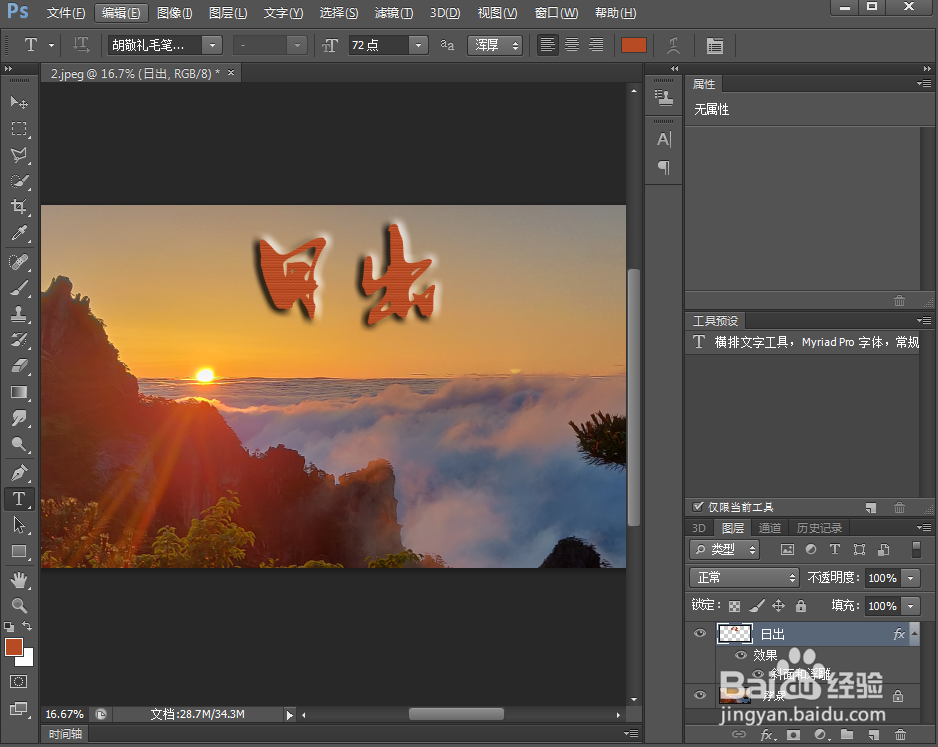1、打开ps,进入其主界面;
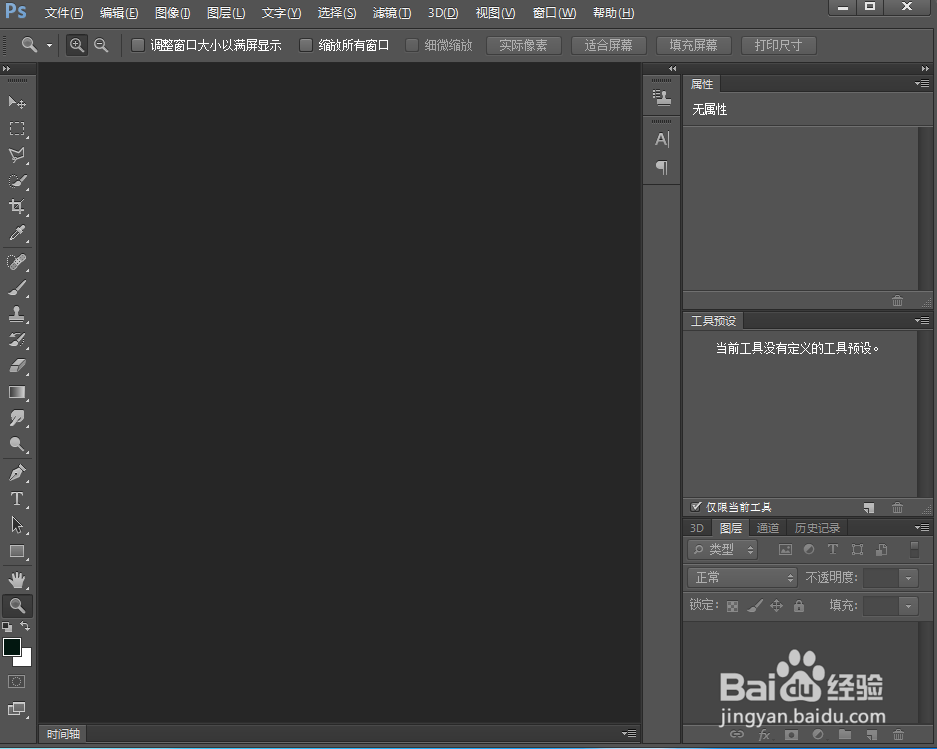
2、添加一张图片到ps中;
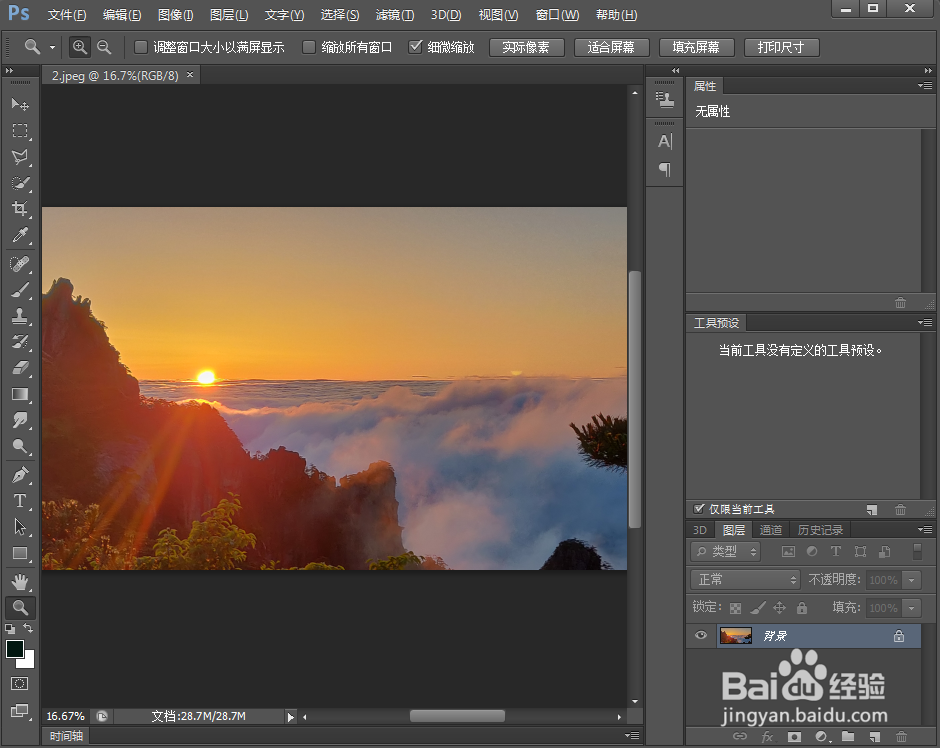
3、点击文字工具,选择橙色,输入日出;
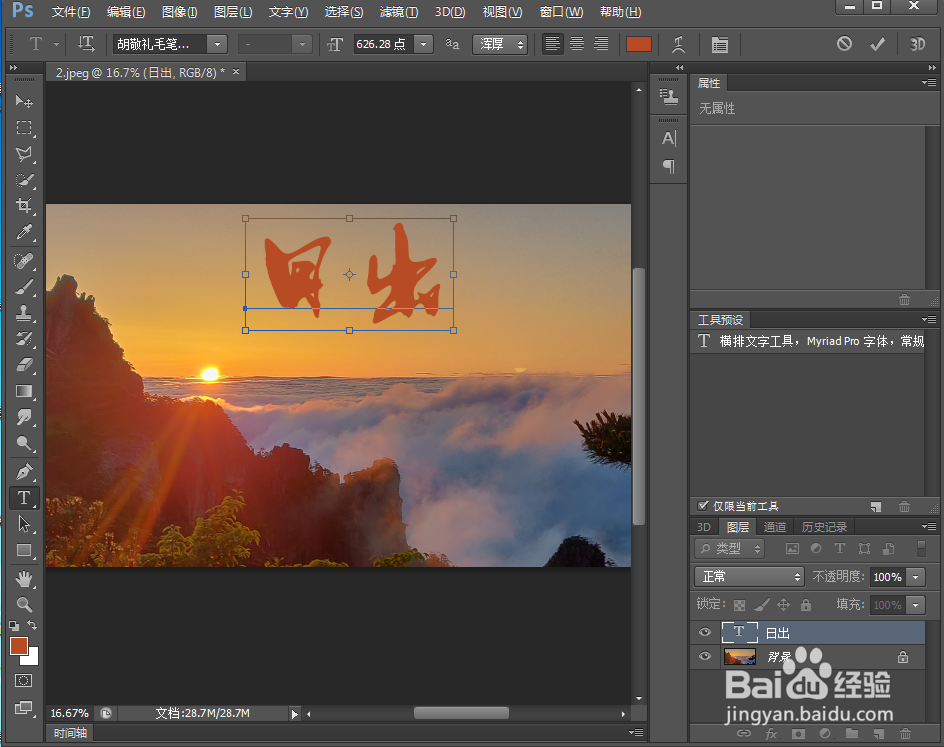
4、点击滤镜下的滤镜库;
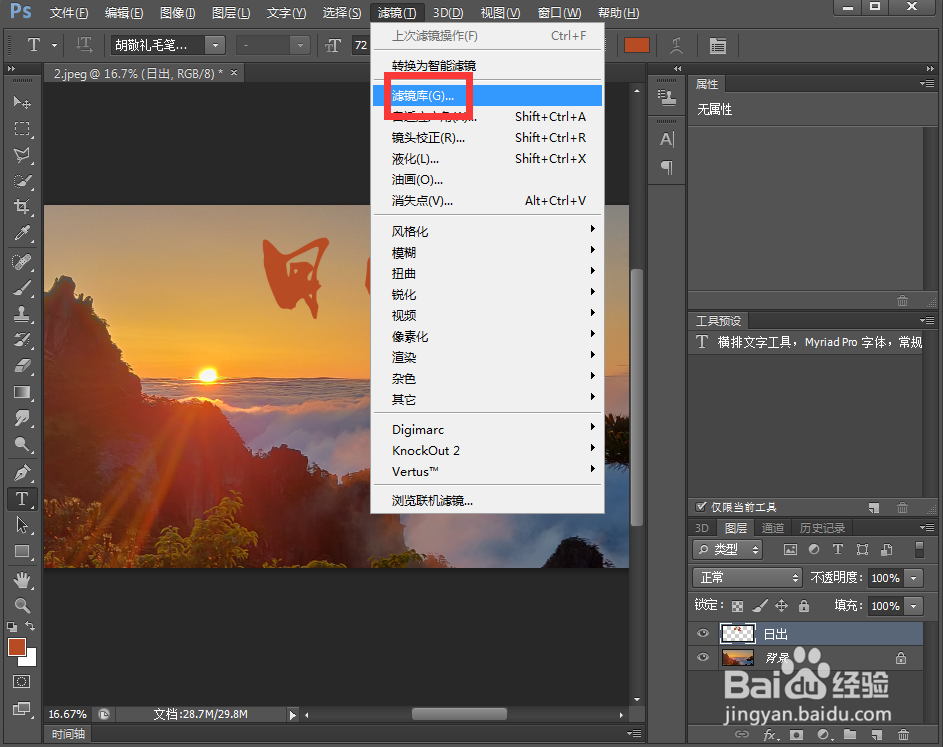
5、在纹理中点击纹理化,设置好参数,按确定;
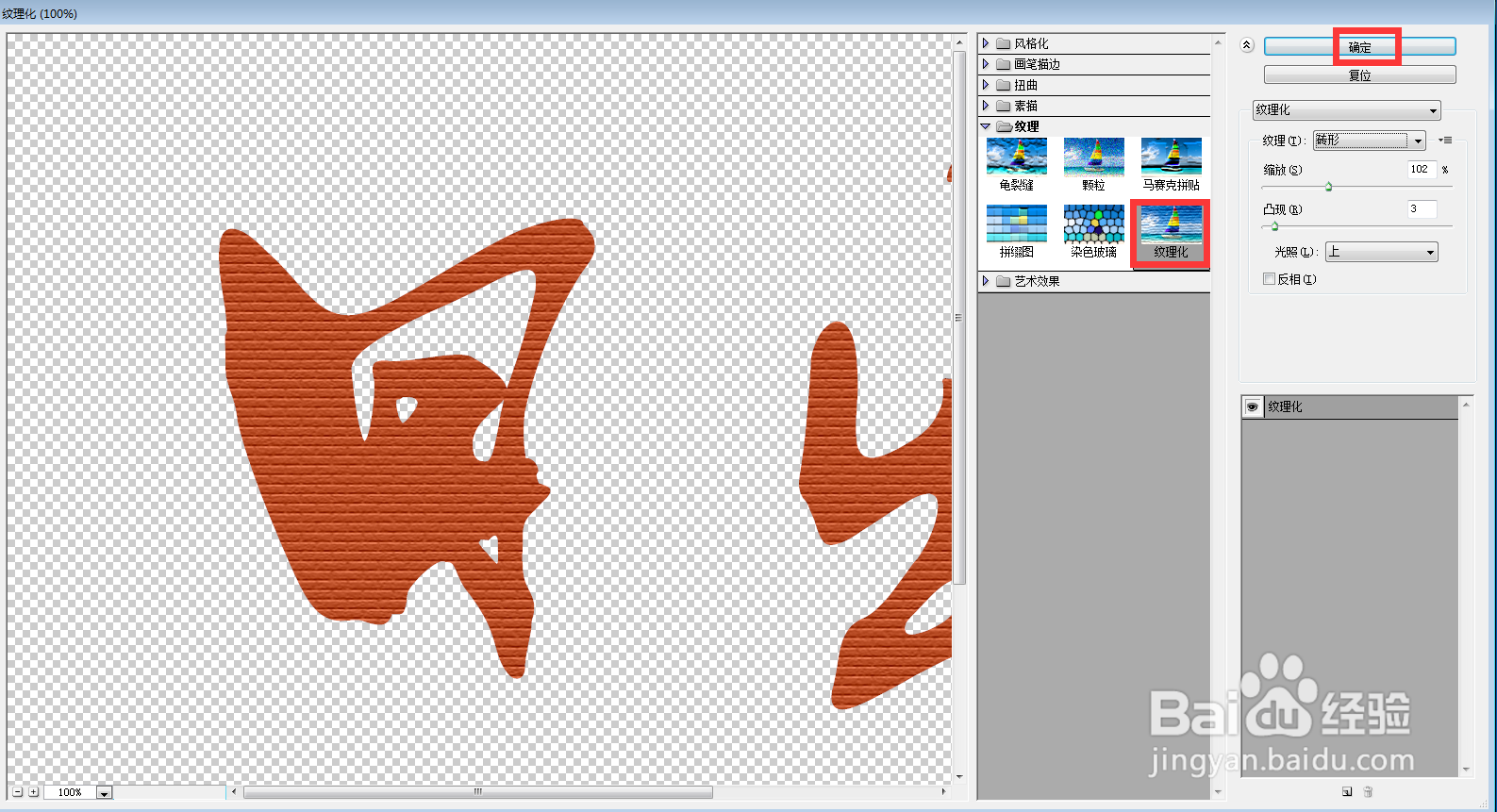
6、在图层中点击图层样式,选择斜面和浮雕;
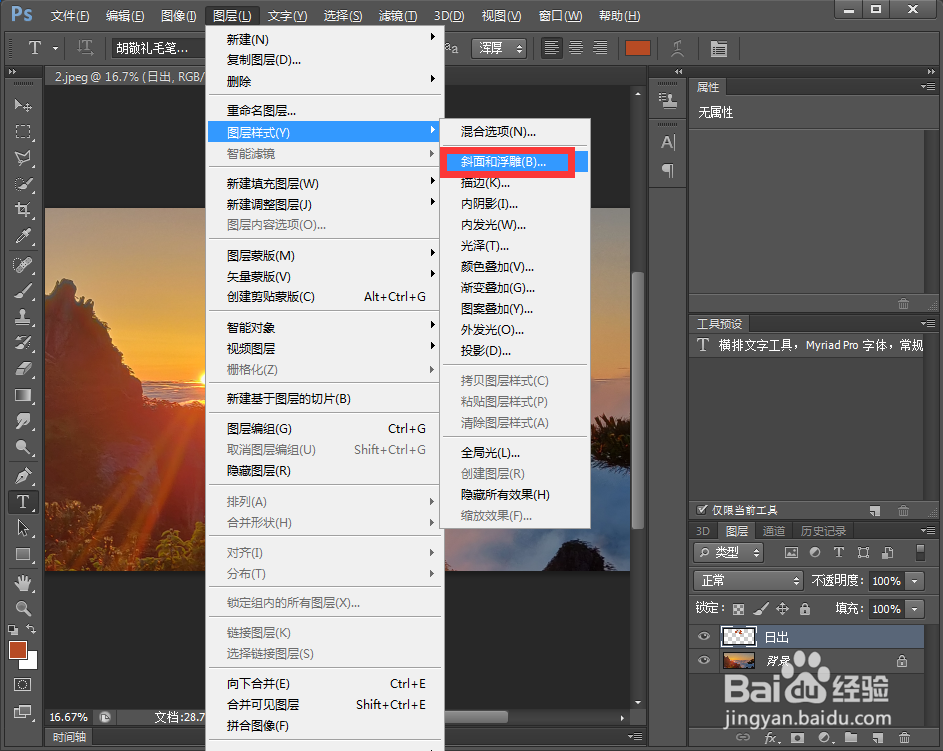
7、设置好参数,按确定;
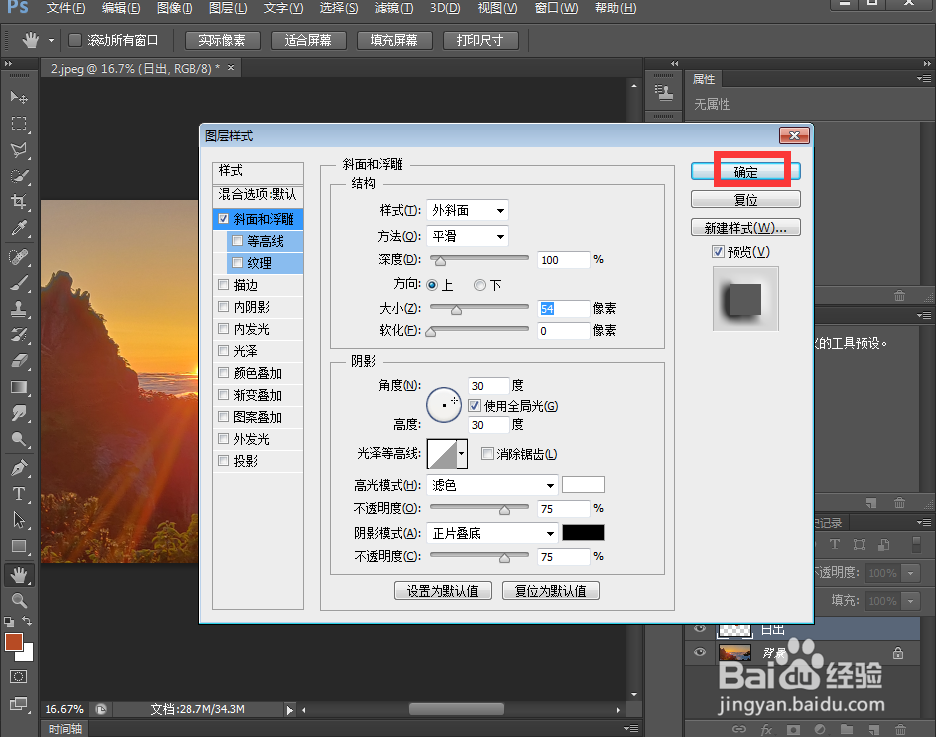
8、我们就给文字添加上了纹理化和浮雕效果。
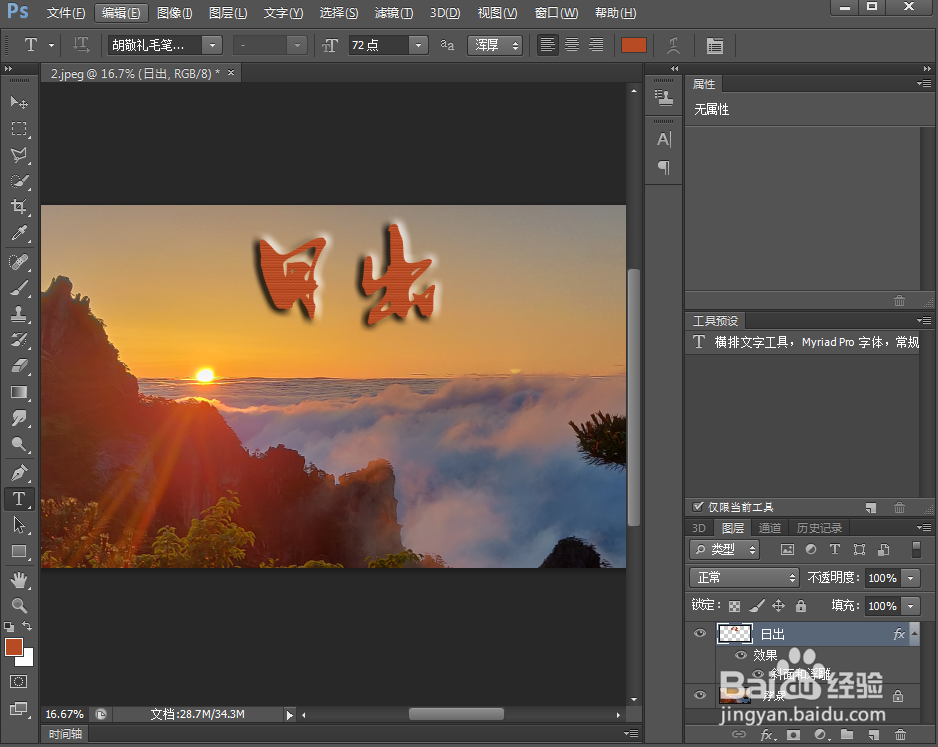
时间:2024-10-15 10:45:51
1、打开ps,进入其主界面;
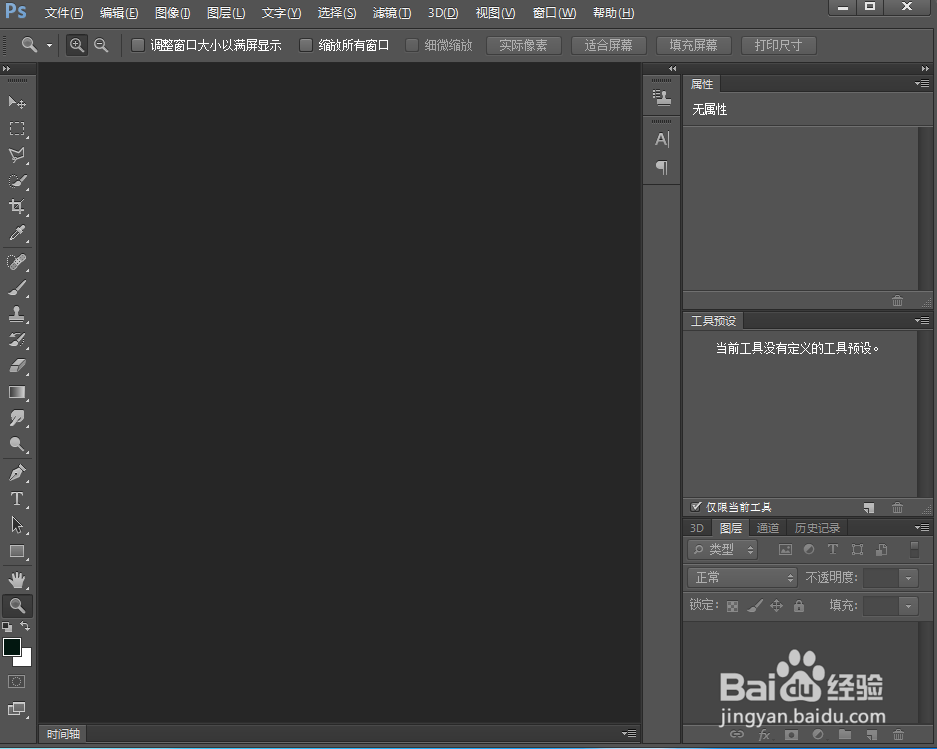
2、添加一张图片到ps中;
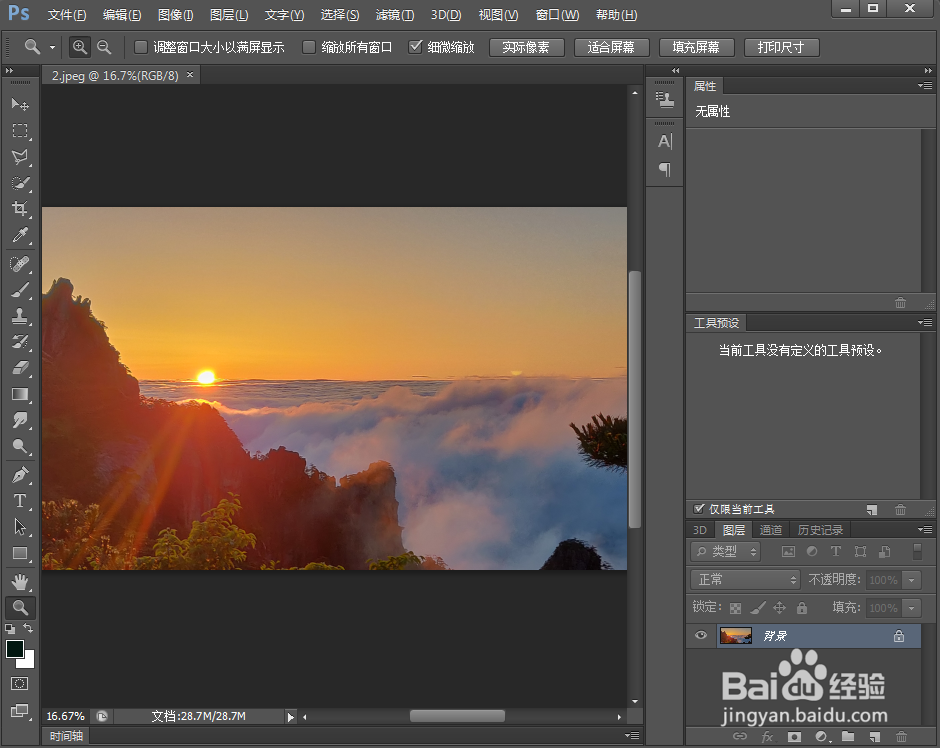
3、点击文字工具,选择橙色,输入日出;
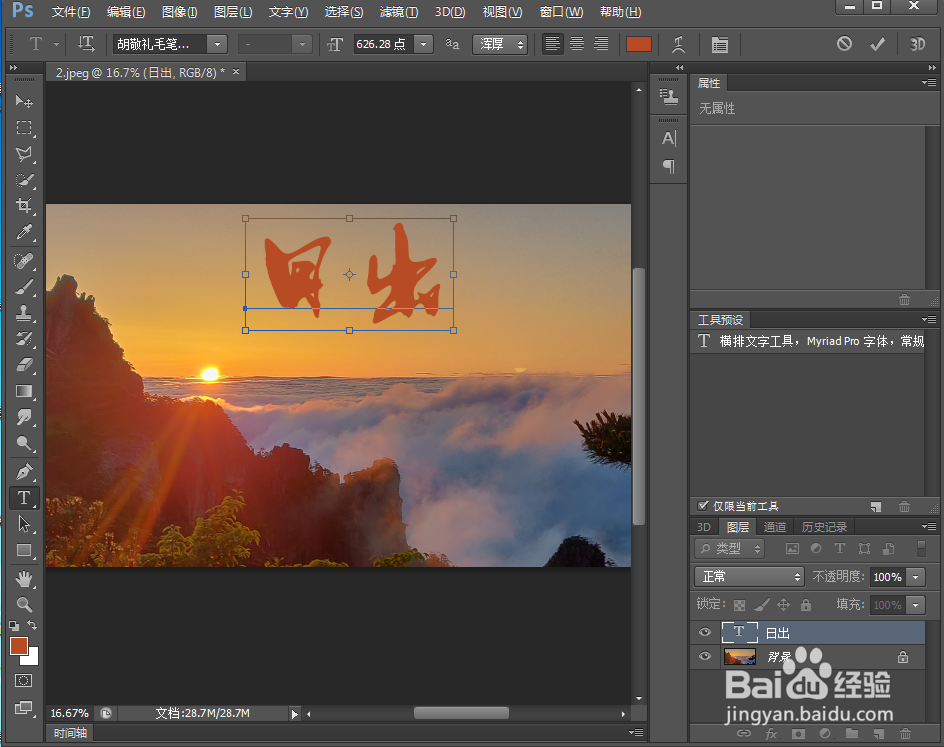
4、点击滤镜下的滤镜库;
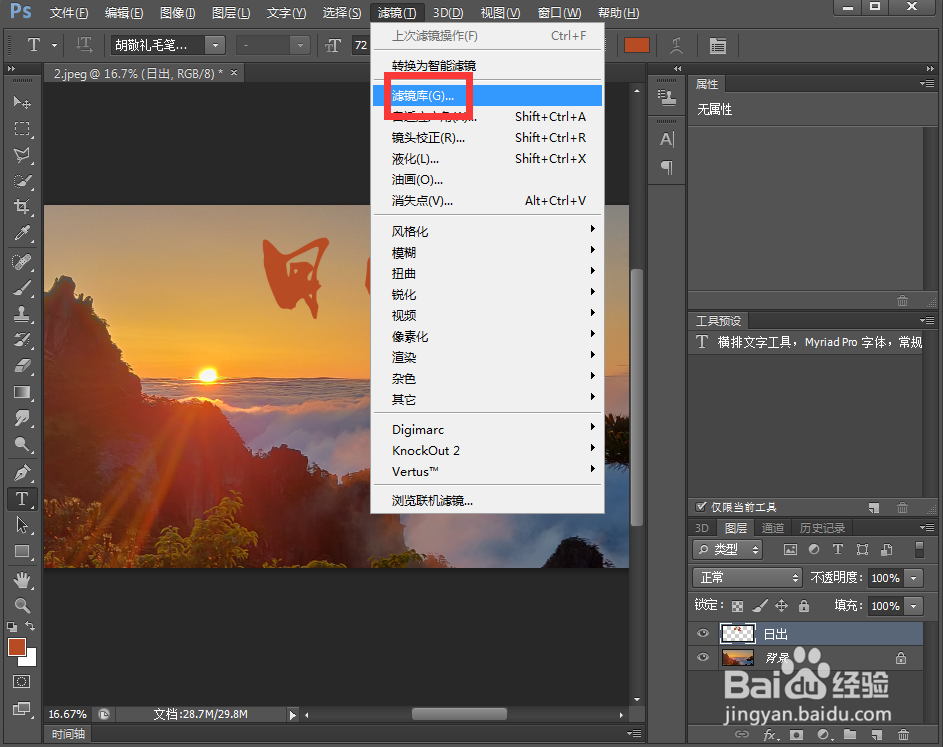
5、在纹理中点击纹理化,设置好参数,按确定;
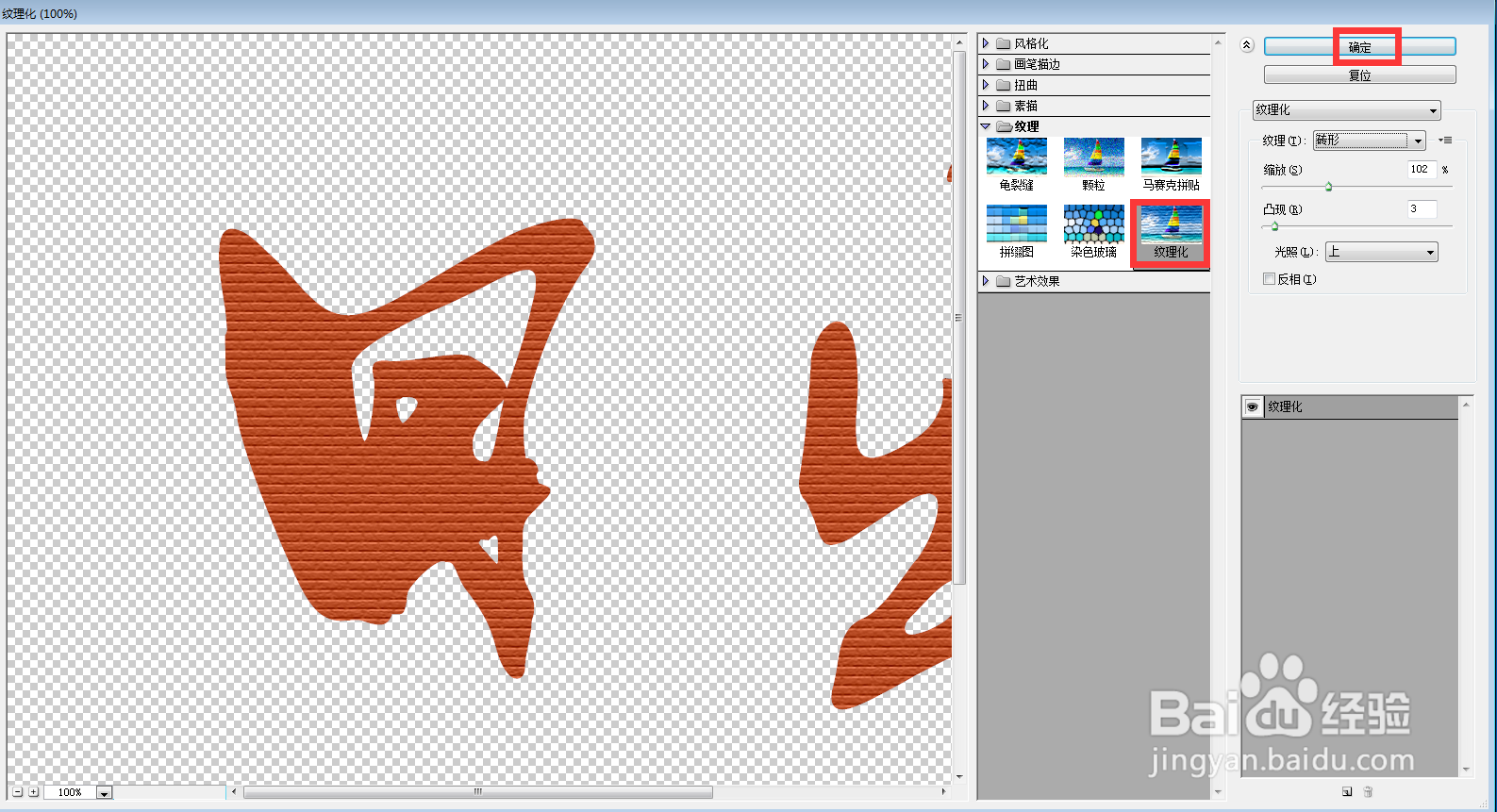
6、在图层中点击图层样式,选择斜面和浮雕;
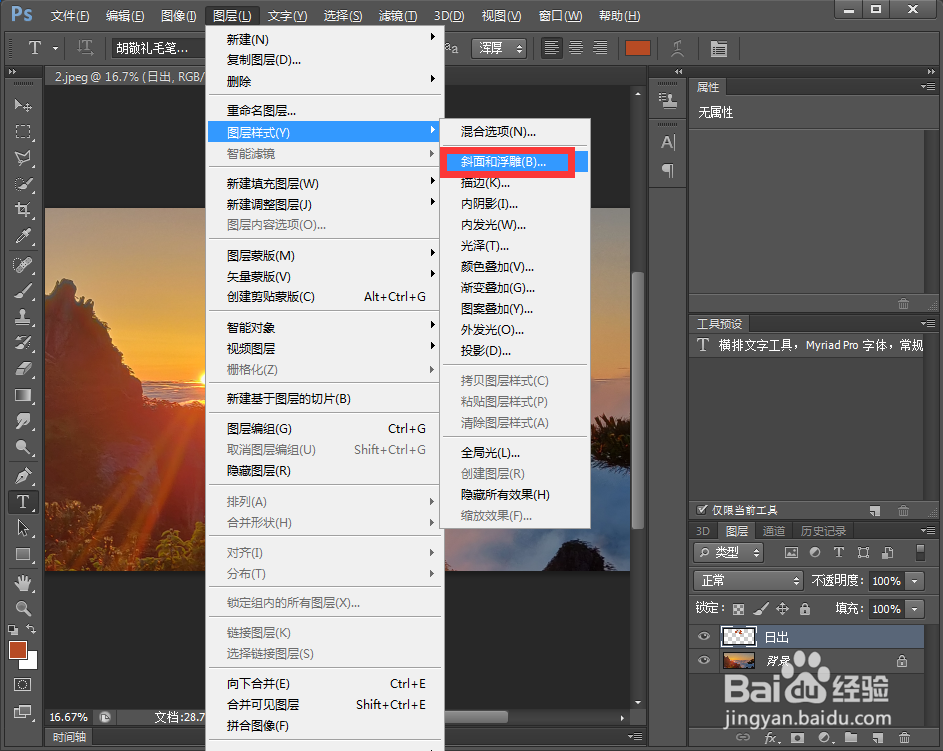
7、设置好参数,按确定;
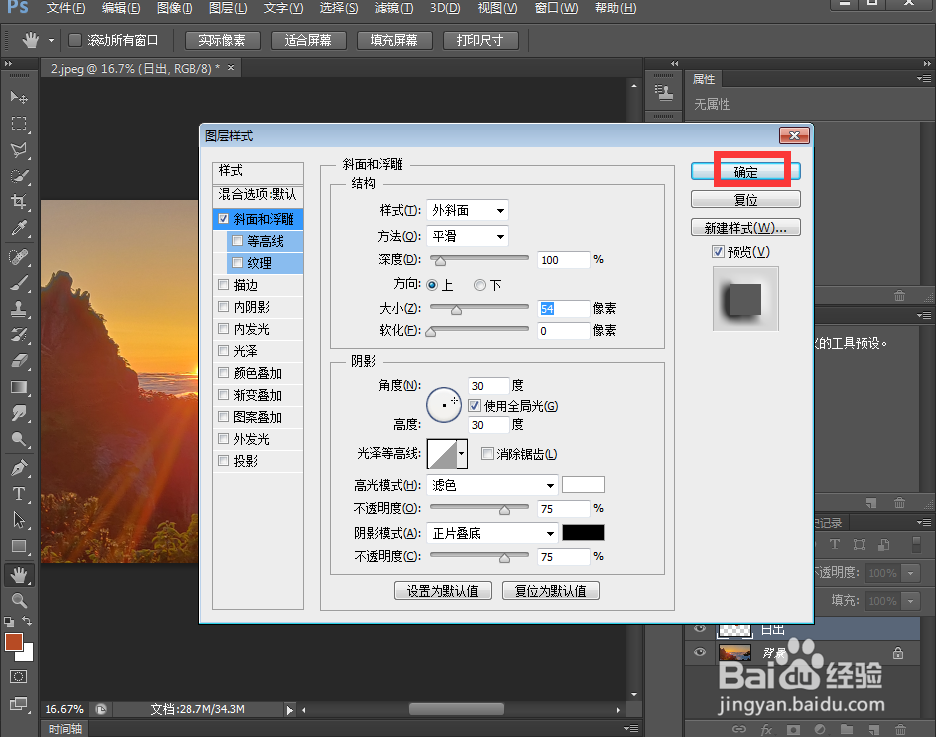
8、我们就给文字添加上了纹理化和浮雕效果。